聯想天逸310-15筆記本U盤怎樣安裝win10系統 安裝win10系統方法分享
聯想天逸310-15是一款搭載15.6英寸大屏幕的筆記本電腦,它采用聯想Intel 酷睿i5 6200U處理器,8GB內存+256GB固態硬盤,AMD Radeon R5 M430入門級獨立顯卡,如果您不是游戲發燒友的話,這款筆記本的配置是絕對夠用的。那么這款筆記本如何一鍵U盤安裝win10系統呢?下面跟小編一起來看看吧。

準備工作:
1、下載大白菜超級u盤啟動制作工具
2、將u盤制作成u盤啟動盤
3、下載原版win10系統鏡像并存入u盤啟動盤;
聯想天逸310-15使用u盤安裝win10系統操作教程:
1、將u盤啟動盤插入usb接口,重啟電腦進入大白菜菜單界面,然后按方向鍵選擇【02】大白菜 WIN8 PE標準版(新機器),回車鍵進入,如圖所示:

2、進入大白菜pe界面后,會自動彈出大白菜PE裝機工具,我們在下拉菜單中選擇ghost win10系統安裝包,接著選擇系統盤,點擊確定,如圖所示:
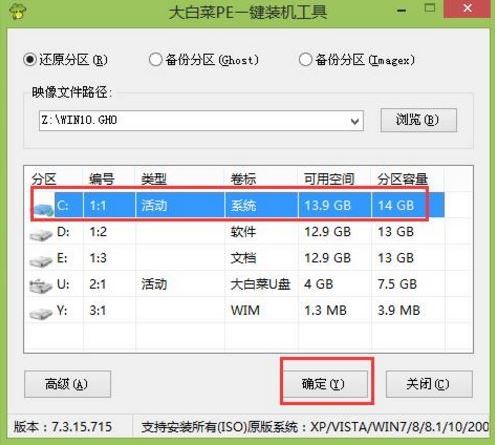
3、之后,我們只需等待系統釋放成,如圖所示:
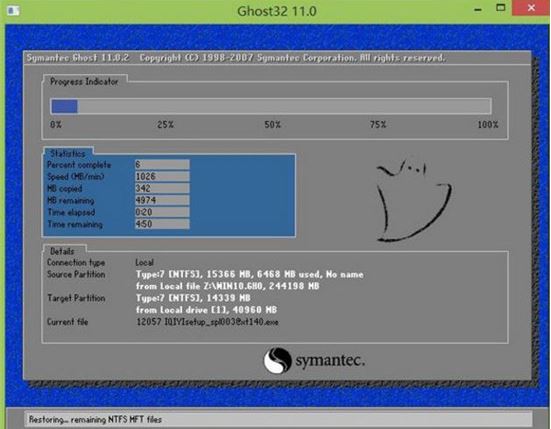
4、等系統釋放完成后,重啟腦,等待系統設置完成我們就可以使用win10系統了,如圖所示:.
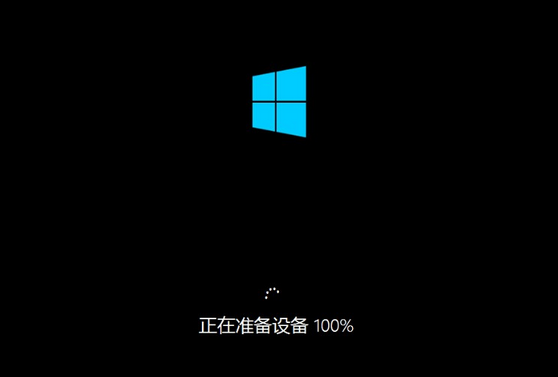
win10相關攻略推薦:
win10重置此電腦找不到恢復環境怎么辦?win10電腦重置系統找不到環境解決方法
win10開機黑屏怎么解決
win10系統快速啟動灰色不能勾選怎么辦?win10系統快速啟動勾選不了解決方法
以上就是聯想天逸310-15如何一鍵用u盤安裝win10的操作方法,如果聯想天逸310-15的用戶想要安裝win10系統,可以根據上述方法進行操作。
相關文章:
1. 統信uos操作系統怎么激活? 統信UOS系統家庭版激活教程2. Unix文件系統和pwd命令實現詳解3. Windows 注冊表LastKey鍵值的設置技巧4. 微軟發現蘋果 macOS 漏洞 可植入惡意軟件5. 如何在電腦PC上啟動Windows11和Linux雙系統6. CentOS上的安全防護軟件Selinux詳解7. UOS文檔查看器怎么添加書簽? UOS添加書簽的三種方法8. deepin20時間顯示不準確怎么調整? deepin時間校正方法9. 統信uos系統怎么進行打印測試頁和刪除打印機?10. VMware Workstation虛擬機安裝VMware vSphere 8.0(esxi)詳細教程
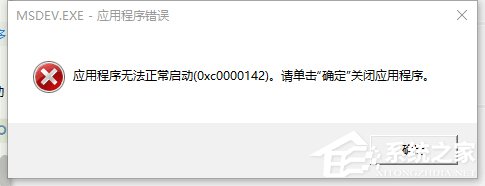
 網公網安備
網公網安備